产品
目录
1. 创建镜像仓库
2. 实践
2.1. 准备所需文件
2.2 执行Dockerfile
2.3 上传至仓库
2.4 Docker在本地使用GPU
3. 以下给出GPU版本的练习题:
这里以申请阿里云容器镜像服务(免费),并创建仓库为例,其他仓库如dockerhub、谷歌、亚马逊、腾讯等详见对应产品说明书。 打开阿里云容器服务地址为 注册开通后
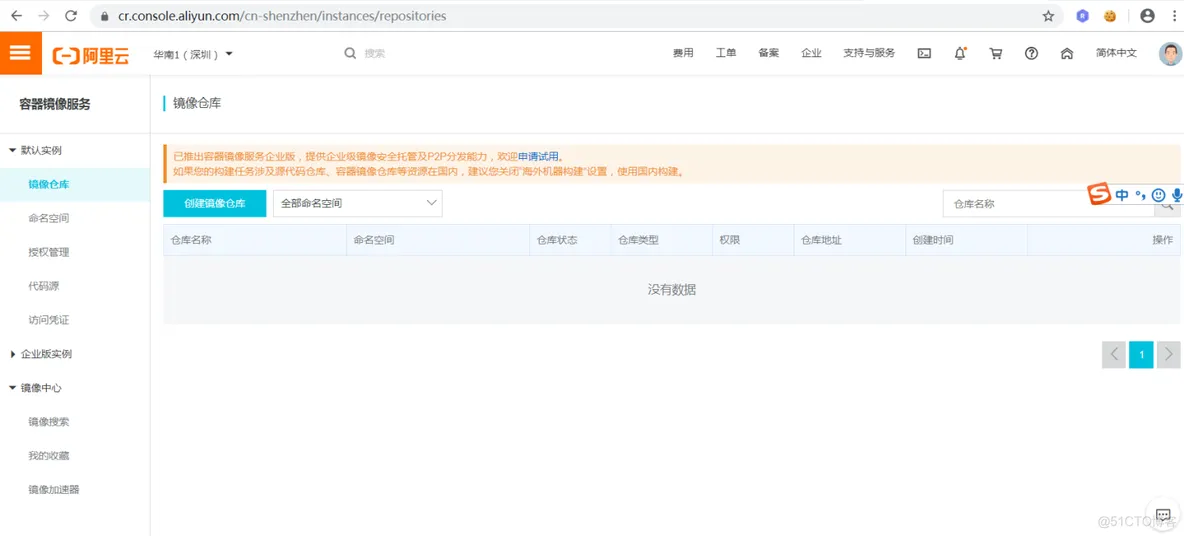
第一步切换标签页到命名空间,创建地址唯一的命名空间

根据大赛要求选择对应的地域,其他的按照自己需求选择或填写
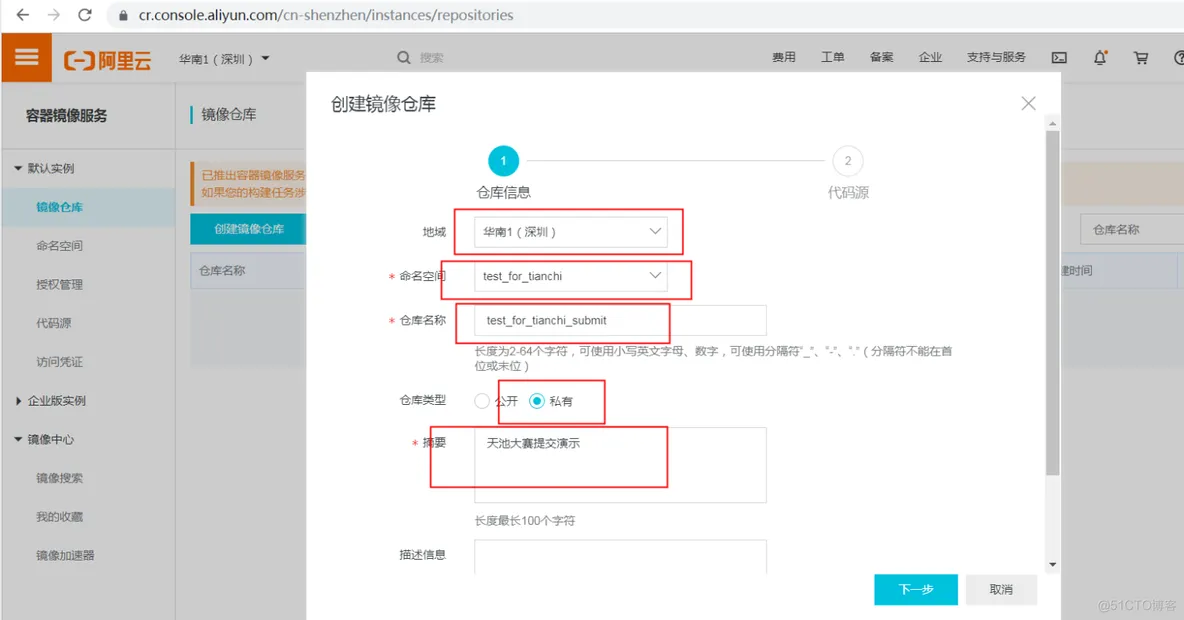
下一步,选择本地仓库,不建议其他选项,完成创建。
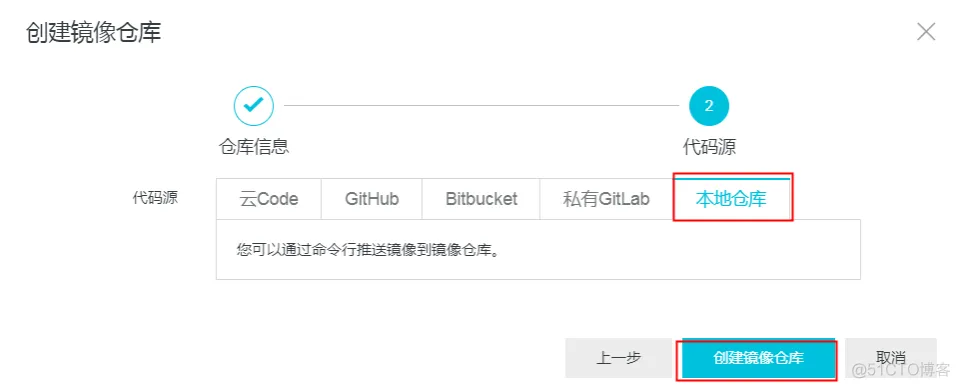
点击管理,可查看详情。
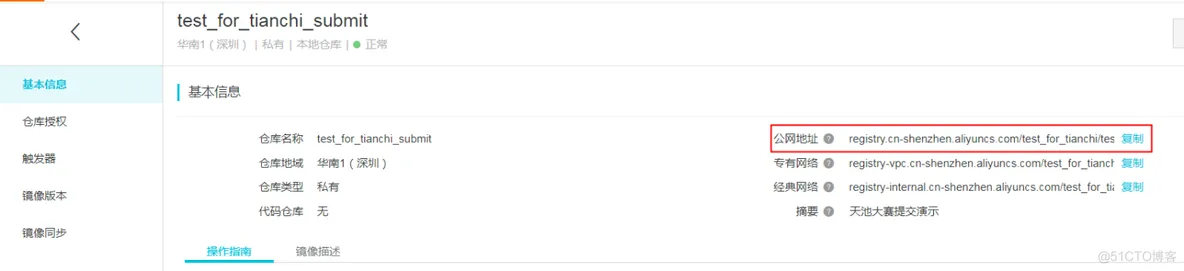
详情页如下,有基本的操作命令,仓库地址一般使用公网地址即可。
按照页面的指令在本地完成登陆:
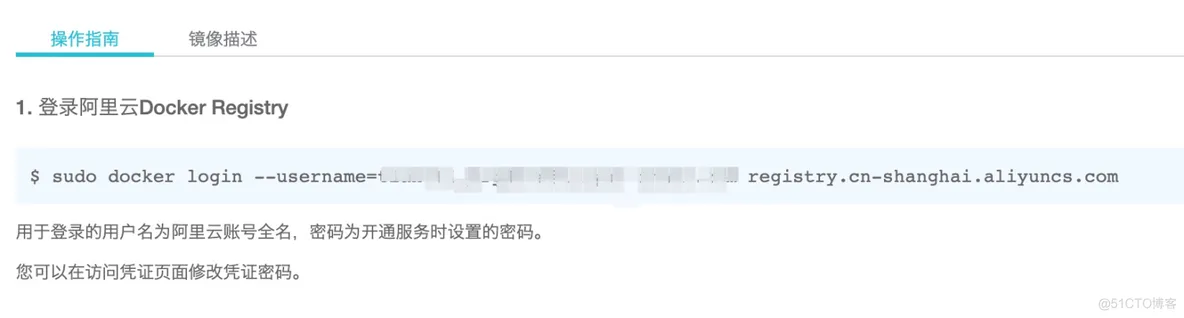
cpu版本练习
新建一个文件夹(例如tianchi_submit_demo)用于存放这次任务镜像所需的文件,文件夹中内容示例,其中hello_world.py中是各位自己的代码部分:

Dockerfile配置文件参考,Dockerfile是固定名称,注意首字母大写。Dockerfile中命令皆大写:
执行成功后,能够通过docker images -a在本地找到创建的镜像。
可以到阿里云平台上找到上传的镜像。
docker在新的版本中均已支持直接调用gpu,通过--gpu 指定使用哪个gpu, --gpu all 则是使用所有gpu 前提:请确保已安装了Nvidia对docker的软件支持。
调试: